كيفية إنشاء ومشاركة روابط المكالمات على WhatsApp
تواصل WhatsApp ، منصة المراسلة المملوكة لشركة Meta ، إضافة ميزات جديدة لتلبية متطلبات ومتطلبات الجمهور المتزايد. إحدى هذه الإضافات الحديثة هي ميزة روابط الاتصال ، والتي تتيح للمستخدمين إنشاء ومشاركة رابط مكالمة WhatsApp مع الآخرين بسهولة. إذا كنت مهتمًا بمعرفة المزيد ، فإن هذا المنشور يحتوي على كل ما تحتاج لمعرفته حول ميزة روابط الاتصال الجديدة على WhatsApp. لذا ، دعونا نتحقق من ذلك.

فهم ميزة روابط المكالمات في WhatsApp
تعمل ميزة روابط المكالمات في WhatsApp بشكل مشابه لروابط Google Meet أو Zoom. يسمح لك بشكل أساسي بمشاركة روابط الانضمام إلى المكالمات عبر منصات متعددة. بهذه الطريقة ، يمكنك دعوة الأشخاص للانضمام إلى مكالمتك الصوتية أو المرئية حتى لو لم يكونوا مدرجين في قائمة جهات الاتصال الخاصة بك.
أي روابط مكالمات WhatsApp تقوم بإنشائها مشفرة من طرف إلى طرف ، ويمكن لأي شخص لديه حساب WhatsApp الانضمام إلى مكالمتك من خلال النقر على الرابط.
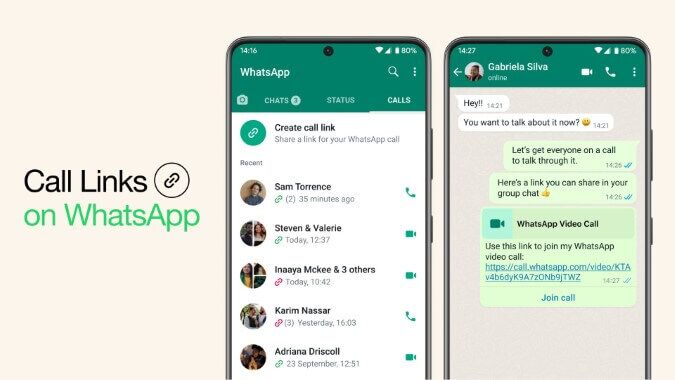
حاليًا ، لا تتوفر ميزة روابط المكالمات في WhatsApp إلا على Android و iPhone. ومع ذلك ، يمكن للمرء أن يتوقع بالتأكيد أن تشق هذه الميزة طريقها إلى تطبيق سطح المكتب في المستقبل.
الآن بعد أن حصلت على فهم أساسي للميزة ، دعنا نرى كيف يمكنك إنشاء ومشاركة روابط مكالمات WhatsApp من جهاز Android أو iPhone.
كيفية إنشاء ومشاركة روابط مكالمات WhatsApp على Android
اتبع هذه الخطوات لإنشاء ومشاركة روابط مكالمات WhatsApp من هاتف Android الخاص بك.
1. افتح WhatsApp على هاتفك وانتقل إلى علامة التبويب المكالمات.
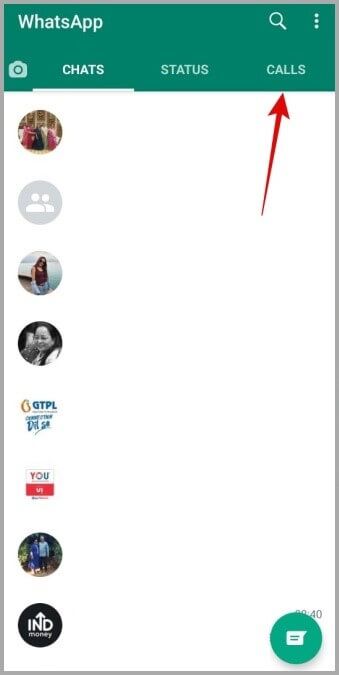
2. اضغط على إنشاء رابط الاتصال في الأعلى.
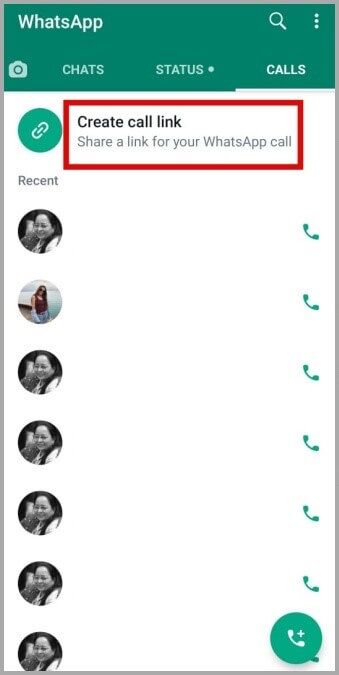
3. سيقوم WhatsApp تلقائيًا بإنشاء رابط مكالمة لمكالمة فيديو. إذا كنت ترغب في إنشاء رابط لمكالمة صوتية ، فانقر فوق نوع الاتصال وحدد الصوت.
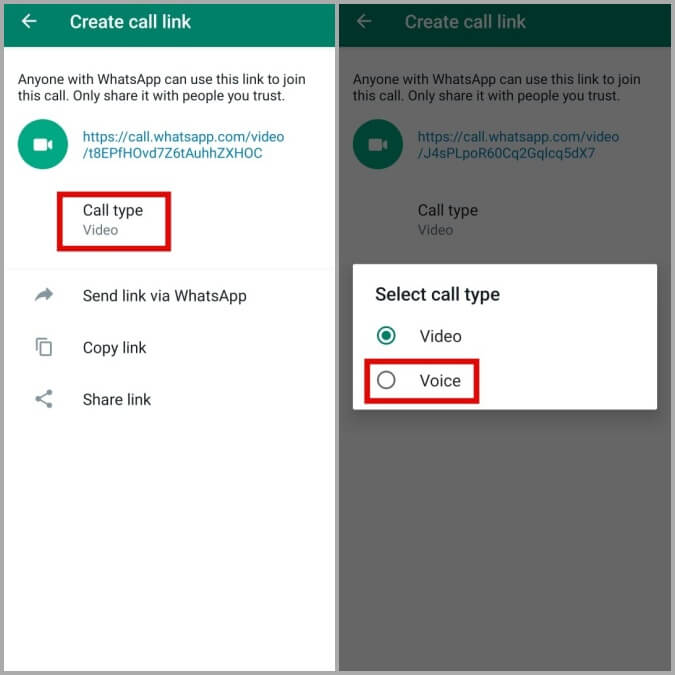
4. بمجرد الحصول على الرابط ، انقر فوق إرسال الرابط عبر WhatsApp. حدد جهات الاتصال والمجموعات التي تريد مشاركة ارتباط المكالمة معها ، ثم انقر فوق السهم الأيمن في الجزء السفلي لإرسال الارتباط.
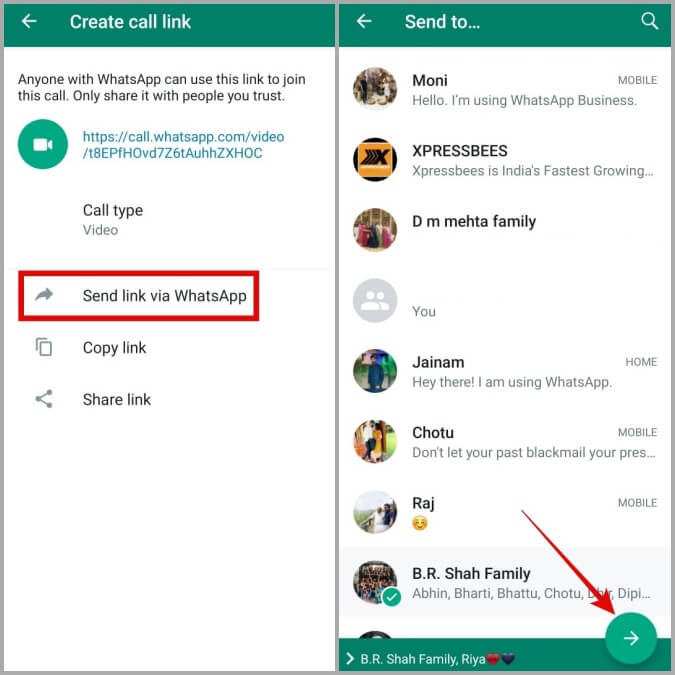
بدلاً من ذلك ، يمكنك أيضًا نسخ الرابط إلى الحافظة الخاصة بك أو مشاركته مباشرة على نظام أساسي آخر.
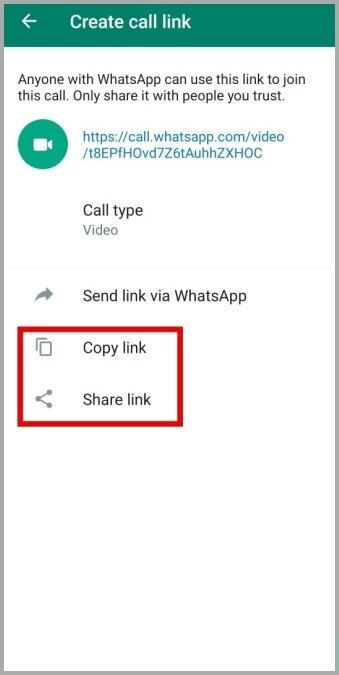
كيفية إنشاء ومشاركة روابط مكالمات WhatsApp على iPhone
يتوفر أيضًا خيار إنشاء روابط مكالمات WhatsApp على iPhone. فيما يلي الخطوات التي يجب عليك اتباعها لإنشاء ومشاركة رابط مكالمة WhatsApp من جهاز iPhone الخاص بك.
1. افتح WhatsApp وانقر على علامة تبويب المكالمات في الأسفل.
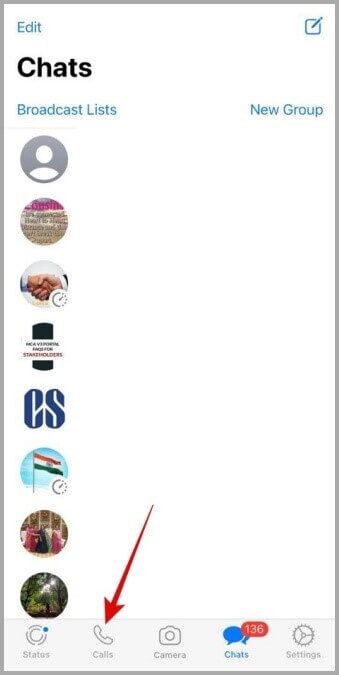
2. اضغط على إنشاء رابط الاتصال في الأعلى.
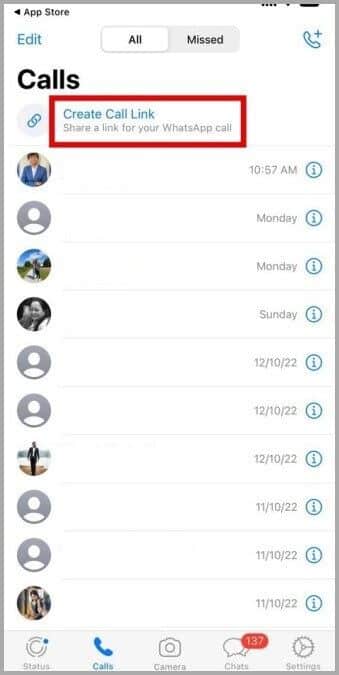
3. اضغط على نوع المكالمة وحدد فيديو أو صوت.
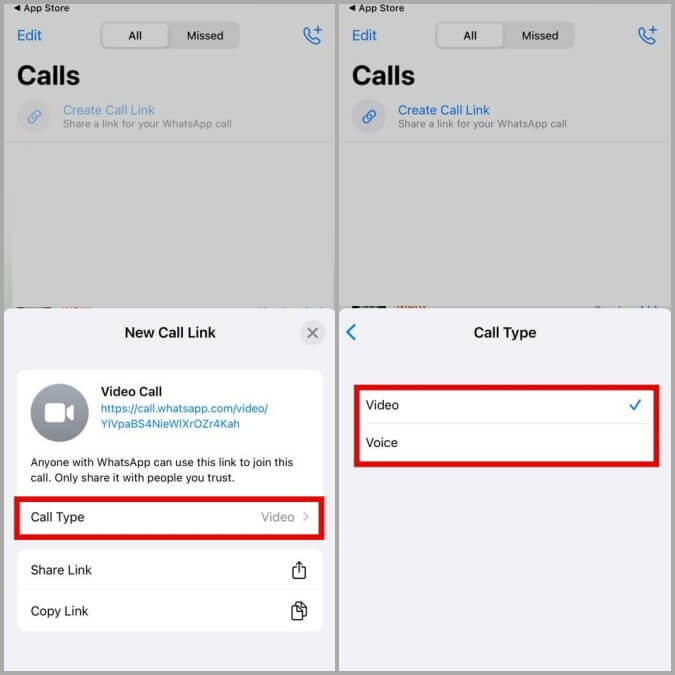
4. أخيرًا ، استخدم خيار Share Link أو Copy Link لمشاركة رابط مكالمة WhatsApp مع الأصدقاء والعائلة.
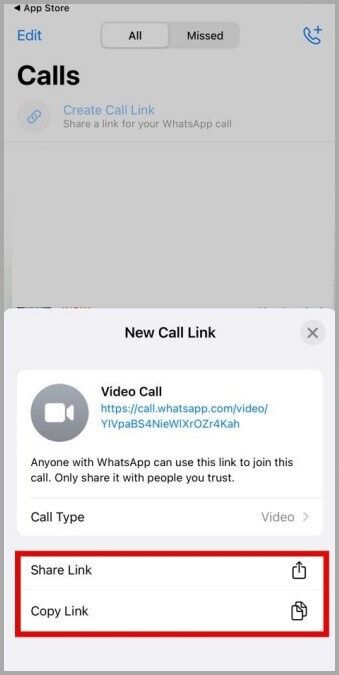
هل تريد مشاركة رابط مكالمة WhatsApp الخاص بك كرمز QR؟ تحقق من أفضل مولدات أكواد QR للكمبيوتر الشخصي والجوال.
كيفية الانضمام إلى مكالمة WhatsApp عبر الرابط
بمجرد تلقي رابط الانضمام إلى مكالمة WhatsApp من صديق أو زميل في العمل ، ما عليك سوى النقر فوق خيار الانضمام إلى المكالمة ثم تحديد الانضمام من الشاشة التالية. سترى اسم الشخص الذي يشارك الرابط في الأعلى.
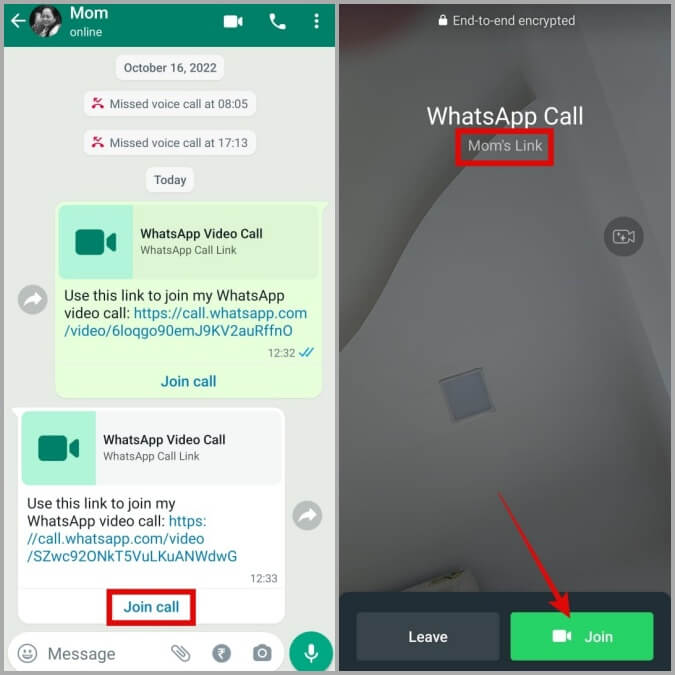
بعد انضمامك إلى المكالمة الجماعية عبر WhatsApp ، يمكنك أيضًا إضافة مشاركين من قائمة جهات الاتصال الخاصة بك.
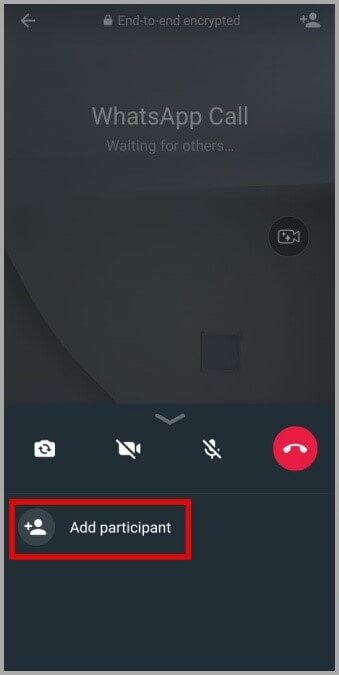
أسئلة وأجوبة
1. ما هي مدة استمرار رابط مكالمة WhatsApp؟
تنتهي صلاحية رابط مكالمة WhatsApp إذا لم يتم استخدامه لمدة 90 يومًا.
2. لماذا لا أرى خيار إنشاء رابط اتصال على WhatsApp؟
يتم تطبيق ميزة روابط الاتصال في WhatsApp تدريجيًا على جميع أجهزة Android و iOS. إذا كنت لا ترى هذا الخيار ، فحدِّث التطبيق من متجر Play أو متجر التطبيقات وانتظر وصول الميزة.
3. كم عدد الأشخاص الذين يمكنهم المشاركة في مكالمة جماعية عبر WhatsApp في نفس الوقت؟
يمكن أن تضم مكالمة مجموعة WhatsApp ما يصل إلى 32 شخصًا في نفس الوقت.
4. هل يمكنني استخدام رابط مكالمة WhatsApp للانضمام إلى مكالمة من جهاز الكمبيوتر الخاص بي؟
نظرًا لأن روابط مكالمات WhatsApp غير مدعومة على سطح المكتب ، فلا يمكنك استخدام رابط مكالمة WhatsApp للانضمام إلى مكالمة من جهاز الكمبيوتر الخاص بك.
جاهز لمكالمة سريعة؟
ميزة روابط المكالمات في WhatsApp هي بالتأكيد إضافة مرحب بها. على الرغم من وجود العديد من تطبيقات المؤتمرات الأخرى التي تحتوي على المزيد من الميزات ، يظل WhatsApp هو الخيار المفضل نظرًا لقاعدة مستخدميه الهائلة. إذا كان WhatsApp هو النظام الأساسي الذي تستخدمه لإجراء مكالمات الفيديو ، فتحقق من كيفية تسجيل مكالمات الفيديو عبر WhatsApp على جهاز Android أو iPhone.
